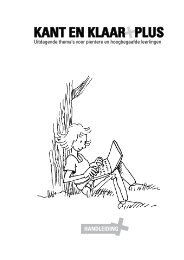Bram Vanderborght - Enzu - Robocup Junior
Bram Vanderborght - Enzu - Robocup Junior
Bram Vanderborght - Enzu - Robocup Junior
You also want an ePaper? Increase the reach of your titles
YUMPU automatically turns print PDFs into web optimized ePapers that Google loves.
0<br />
5<br />
hOE TOON jE INfOrMaTIE Op<br />
hET NXT BEELdSchErM?<br />
De NXT heeft een groot LCD beeldscherm waarop heel wat informatie terug te vinden is. De<br />
tekst is enkel in het Engels. Zo geeft het beeldscherm informatie weer of de USB kabel is<br />
aangesloten of dat de bluetooth verbinding werkt. Een icoontje toont het batterijniveau aan.<br />
Je ziet er ook dat het programma nog loopt. Indien het programma is vastgelopen,moet je de<br />
NXT resetten. Met de knoppen loop je ook door het NXT menu. Hoe je door het menu scrolt<br />
staat beschreven in de handleiding. Je kan echter ook zelf informatie en beelden tonen op het<br />
beeldscherm. De NXT display heeft 100x64 dus 6400 pixels. In dit hoofdstuk gaan we bekijken<br />
hoe je het beeldscherm van de NXT moet aansturen.<br />
beeldscherm bloK<br />
Met het Beeldscherm blok toon je zowel een afbeelding, tekst of een tekening op<br />
het scherm. We gaan nu een programma maken dat “Hello World” in een tekstballontje op het<br />
scherm toont.<br />
Sleep vanuit de programmeeromgeving het programmeerblok Beeldscherm in het werkgebied.<br />
Onder Actie selecteer je Afbeelding en onder Bestand kies je voor Talk01. Met je cursor kan je<br />
het beeld vastpakken en op een andere positie plaatsen.